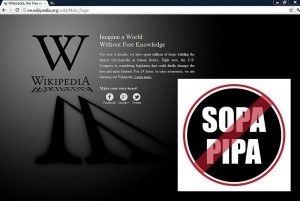MPC Cleaner - tizimni zararsizlantirishdan va foydalanuvchi kompyuterlarini Internetdagi tahdidlardan va viruslardan himoya qilish funktsiyalarini birlashtiradigan bepul dastur. Bu mahsulot ishlab chiqaruvchilarning pozitsiyasi. Shu bilan birga, dasturiy ta'minot Sizning kompyuteringizga keraksiz va kompyuteringizga kiruvchi xatti-harakatlaringizni amalga oshirmasdan o'rnatilishi mumkin. Misol uchun, brauzerlar boshlang'ich sahifani o'zgartiradi, "tizimni tozalash" taklifi bilan ochilgan turli xil xabarlar, shuningdek noma'lum xabarlar muntazam ish stolida alohida bloklarda ko'rsatiladi. Ushbu maqola ushbu dasturni kompyuteringizdan qanday o'chirish haqida ma'lumot beradi.
MPC Cleanerni olib tashlang
O'rnatishdan keyin dasturning xatti-harakatiga asoslanib, uni AdWare - "reklama viruslari" deb baholaysiz. Bunday zararkunandalar tizimga nisbatan tajovuzkor emas, shaxsiy ma'lumotni o'g'irlamaydi (ko'pincha), lekin ularni foydali deb atash qiyin. MPC Cleaner ni o'zingiz o'rnatmagan bo'lsangiz, eng yaxshi echim uni tezda yo'q qilishdir.
Shuningdek qarang: reklama viruslari bilan kurashish
Siz istalgan kiruvchi "yashovchini" kompyuterdan ikki yo'l bilan - maxsus dasturiy ta'minotdan foydalanib yoki o'chirishingiz mumkin "Boshqaruv paneli". Ikkinchi variant ham "qalamlar" ni taqdim etadi.
1-usul: Dasturlar
Har qanday dasturni o'chirishning eng samarali usuli Revo Uninstaller. Ushbu dastur standart tashlashdan keyin tizimda qolgan barcha fayllar va ro'yxatga olish kitobi kalitlarini to'liq o'chirish imkonini beradi. Boshqa shunga o'xshash mahsulotlar ham bor.
Read more: Dasturlarni to'liq o'chirish uchun 6 ta eng yaxshi echim
- Biz Revo'yu ishga tushiramiz va biz ro'yxatda qotilni topamiz. PKM bilan uni bosamiz va elementni tanlang "O'chirish".

- MPC Cleaner ochilgan oynada havolani bosing "Uninstall immediately".

- Keyin variantni qayta tanlang. O'chirish.

- Uninstaller ishga tushirilgandan so'ng, rivojlangan rejimni tanlang va tugmasini bosing Internet saytlarini ko'rish.

- Biz tugmani bosamiz "Hammasini tanlash"va keyin "O'chirish". Ushbu xatti-harakatlar biz qo'shimcha ro'yxatga olish kalitlarini yo'q qilamiz.

- Keyingi oynada papka va fayllar uchun amallarni takrorlang. Agar ba'zi narsalar o'chirilmasa, tugmasini bosing "Done" va kompyuterni qayta boshlang.

Mijozlar bilan birga MPC AdCleaner va MPC Desktop qo'shimcha modullari o'rnatilishi mumkin. Avtomatik ravishda bo'lmasa, ular ham xuddi shunday tarzda olib tashlanishi kerak.
2-usul: tizim vositalari
Ushbu usul, ba'zi sabablarga ko'ra, Revo Uninstaller yordamida olib tashlashni amalga oshirish mumkin bo'lmagan holatlarda ishlatilishi mumkin. Avtomatik rejimda Revo-ni amalga oshirgan ba'zi harakatlar qo'lda bajarishimiz kerak. Aytgancha, bunday yondashuv natijalarning tozaligi nuqtai nazaridan samaraliroqdir, dasturlarda esa ba'zi "quyruq" lar yo'qoladi.
- Yoping "Boshqaruv paneli". Universal qabul qilish - menyuni ishga tushirish "Run" (Yugurishkalit birikmasi Win + R kiriting
nazorat qilish
- Appletlar ro'yxatida toping "Dasturlar va komponentlar".

- MPM Cleaner-ga PCM-ni bosing va bitta elementni tanlang. "O'chirish / O'zgartirish".

- Agar oldingi usulning 2 va 3 bosqichlarini takrorlaydigan olib tashlash usuli ochiladi.
- Siz shuni nazarda tutishingiz kerakki, bu holda qo'shimcha modul ro'yxatda qoldi, shuning uchun uni olib tashlash kerak.

- Barcha operatsiyalar bajarilgandan so'ng, kompyuterni qayta yuklash kerak.
Ro'yxatdan o'tish kitobi kaliti va qolgan dastur fayllarini olib tashlash uchun qo'shimcha ishlarni amalga oshirish kerak.
- Fayllar bilan boshlaylik. Jildni oching "Kompyuter" Ish stolida va qidiruv maydoniga kiring "MPC Cleaner" tirnoqsiz. Topilgan papkalar va fayllar o'chirildi (PCM - "O'chirish").

- MPC AdCleaner bilan qadamlarni takrorlang.

- Faqat kalitlarning ro'yxatga olish kitobini tozalaydi. Buni amalga oshirish uchun siz maxsus dasturiy ta'minotni, masalan, CCleaner dan foydalanishingiz mumkin, ammo hamma narsani qo'lda qilish yaxshidir. Ro'yxatdan o'tish kitobini tahrirlash menyusidan oching Yugurish buyruqni ishlatish
regedit
- Birinchi qadam xizmat qoldiqlaridan qutulishdir. MPCKpt. Quyidagi filialda joylashgan:
HKEY_LOCAL_MACHINE SYSTEM CurrentControlSet Services MPCKpt
Kerakli bo'limni (papkani) tanlang, -ni bosing DELETE o'chirishni tasdiqlang.

- Barcha filiallarni yoping va nom bilan eng yuqori elementni tanlang. "Kompyuter". Bu, qidiruv tizimining boshidan boshlab ro'yxatga olishni skanerlashni boshlashi uchun amalga oshiriladi.

- Keyin menyuga o'ting Tahrirlash tanlash va tanlash "Topish".

- Qidiruv oynasiga kiring "MPC Cleaner" tirnoqsiz, skrinshotda ko'rsatilganidek, tugmachani bosing va tugmachani bosing "Keyingi top".

- Tugma yordamida topilgan kalitni o'chirib tashlang DELETE.

Bo'limdagi boshqa tugmalarga diqqat bilan qarang. Biz ham ular bizning dasturimizga tegishli ekanini ko'ramiz, shuning uchun uni butunlay olib tashlash mumkin.

- Kalit bilan qidirishni davom eting F3. Topilgan barcha ma'lumotlar bilan biz shunga o'xshash harakatlar qilamiz.
- Barcha tugmachalarni va bo'limlarni o'chirib tashlaganingizdan so'ng, uni qayta ishga tushirishingiz kerak. Bu esa, MPC Cleaner-dan kompyuterdan olib tashlanadi.
Xulosa
Kompyuteringizni viruslardan va boshqa kiruvchi dasturlardan tozalash juda qiyin. Shuning uchun kompyuter xavfsizligini ta'minlash va u erda bo'lmasligi kerak bo'lgan tizimga kirishga yo'l qo'ymaslik kerak. Shubhali saytlardan yuklab olingan dasturlarni o'rnatmaslikka harakat qiling. Bepul mahsulotlardan ehtiyotkorlik bilan foydalaning, chunki ular bilan birgalikda bugungi qahramonimiz shaklida "chamadon yo'lovchilarni" olish mumkin.